디자인 마켓플레이스 프로젝트를 진행하면서 유저가 파일을 받을 수 있는 시스템이 필요했다.
그러기 위해서는 필연적으로 파일서버가 필요하고 그 방법으로 아마존 AWS의 S3를 사용해보기로 했다.
과정이 꽤 복잡해서 나도 이렇게 블로그로 정리해둔다.
최초 가입 과정은 생략한다. (국적 및 카드정보가 필요하다는 것이 특이사항!)
가입을 하고나서 콘솔에 로그인을 한다.
AWS의 경우 제공하는 서비스가 너무나 방대하기 때문에 검색하는게 일일이 찾는것 보다 훨씬 낫다.
검색창에 I AM을 검색하면 그 이후부터는 이렇게 최근 방문 서비스에 필요한 서비스가 뜬다.

I AM에 들어가서 좌측메뉴 사용자를 선택하면 이렇게 사용자 생성을 할 수 있다.

여기서 사용자 이름 설정

권한 설정 부분인데 여기는 직접 정책 연결을 선택.

선택하면 아래에 검색가능한 서치바가 뜨는데 'AmazonS3FullAccess' 를 검색하면 이렇게 해당 정책이 뜬다.

이렇게 해서 생성완료를 하면 새로운 사용자가 뜬다.

사용자를 선택하고 보안 자격 증명 탭으로 가서 액세스 키를 만들어줘야한다.

액세스 키 만들기를 누르면 사용사례를 선택해야하는데 이는 어떤 쪽에 사용할지에 따라 선택 사항이 달라질 것이다.
현재 나의 경우 'AWS 외부에서 실행되는 애플리케이션' 옵션이 맞다고 판단되어서 이걸로 선택.
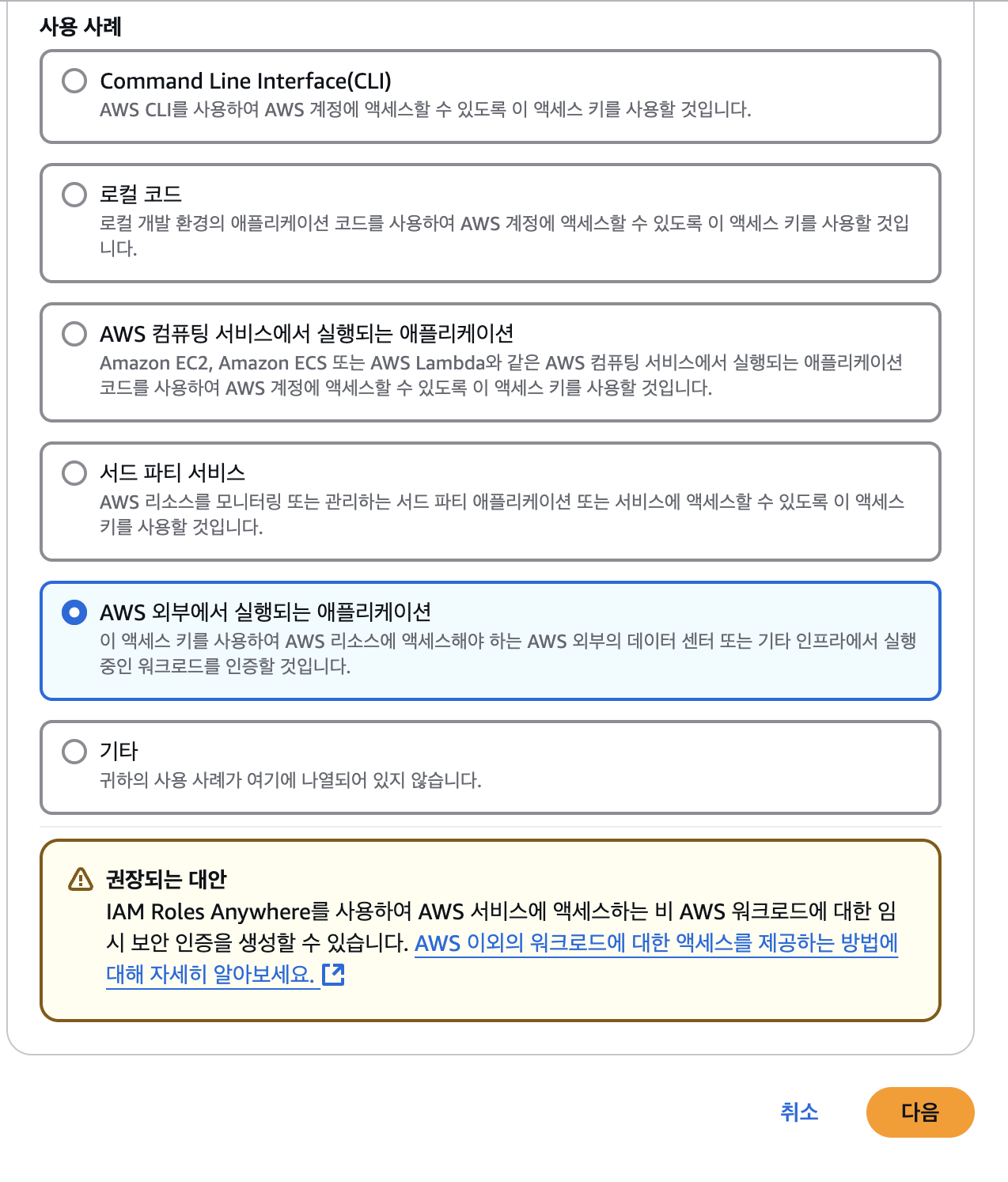
그러면 이렇게 액세스 키를 받을 수 있다.
.csv키를 받아서 안전한 곳에 보관해야한다. (여기에 비밀 액세스 키 적혀 있음)

이렇게 하면 일단 I AM 관련 설정은 마무리된다.
다음은 S3에서 버킷 생성을 해줘야한다.
다시 검색창에 S3을 검색하면 이렇게 S3을 들어갈 수 있다.

버킷 생성을 실행.

버킷 이름을 설정해주고

몇가지 어려운 옵션 체크를 해야하는데 gpt에게 이리저리 물어봤을 때 그냥 기본으로 체크된 옵션으로 쭉 가도 되는 듯 했다.
나중에 옵션 변경은 얼마든지 가능하다.

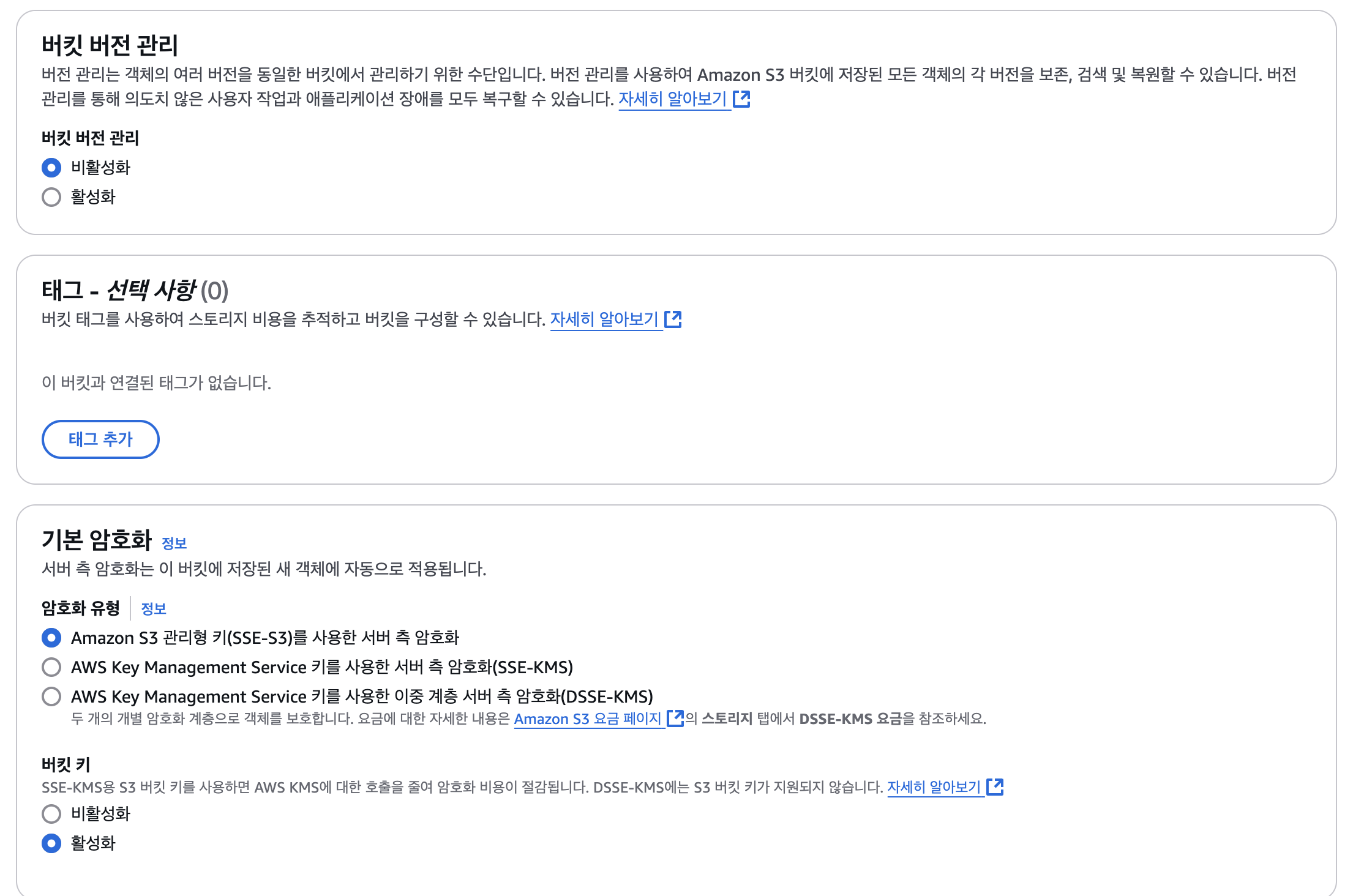
버킷을 만들고나면 이렇게 리스트가 생성된다.
여기서 AWS리전은 나중에 코드에서 넣어주는 리전 부분과 일치해야한다.

다음 포스팅에서는 코드로 파일서버를 실제로 사용하는 부분을 정리해보려고 한다.
'나의 개발 일지' 카테고리의 다른 글
| 디자인 마켓플레이스 - 주요기능 1차 개발 완료 (0) | 2025.01.20 |
|---|---|
| [Vanilla JS] State와 Router로 원활한 뒤로가기 및 페이지 이동 구축 (디자인 마켓플레이스 프로젝트) (2) | 2024.12.14 |
| 카테고리 구조 개발하기 - 백엔드, 프론트엔드 (디자인 마켓플레이스 프로젝트) (0) | 2024.12.07 |
| 기획 및 화면 설계 (디자인 마켓플레이스 프로젝트) (1) | 2024.12.01 |
| (가제) '디자인 마켓플레이스' 프로젝트 출사표! (0) | 2024.11.23 |